今天自己做的小作品准备提交,就差一个启动页,各种百度,各种搜,结果还好最后终于出来了,和大家分享一下,这个过程中遇到的各种小问题。(注XCode版本为7.2)
1.启动页一般都是图片,因为苹果有4,4S,5,5S,6,6S可能以后还会有其他的型号,所以要考虑到屏幕的适配,还有系统的适配(有些用户的系统版本不支持一些技术,比如LaunchScreen.storyboard),也就是图片的大小,那么多大的图片呢,图片的大小是可以在XCode里找到的(当时各种百度,各种搜大,答案也是众说纷纭,所以看过这个文章就不用搜了,建议新手一定要看看,也许会少走很多的弯路)
XCode中有LaunchScreen.storyboard或者LaunchScreen.xib,苹果默认使用的就是拿这个当启动页,这是一个静态的页面,不能写代码,也就是只能用自动布局来适配屏幕的大小,我刚开始就是拿这个做的启动页面,就一张图片居中显示,后来发现这个兼容性不强,这个技术低版本的不能用,网上有另外一种方法,这种方法很多人都在用,我也是看了很久才看明白的,直接上图:
在项目中找到Assets.xcassets点击就会出现下图:
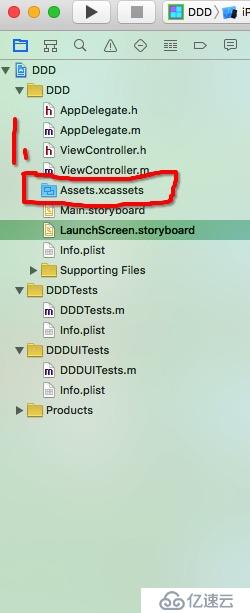
29pt就是29像素的意思2x就是29*2,以此类推,还有就是图片的命名方式一般为字母开头加上像素的大小再加上几倍像素,这个很重要,据说这样写的话苹果系统会自动识别几倍分辨率,就像这样:app_29@2x,(那么图片的像素,也可以叫大小方便理解,为29*2)app_40@3x,(图片的像素为40*3)

就点击+号
会有如下界面(注XCode版本为7.2,不同版本界面可能不一样)

然后上面就会出现这个:
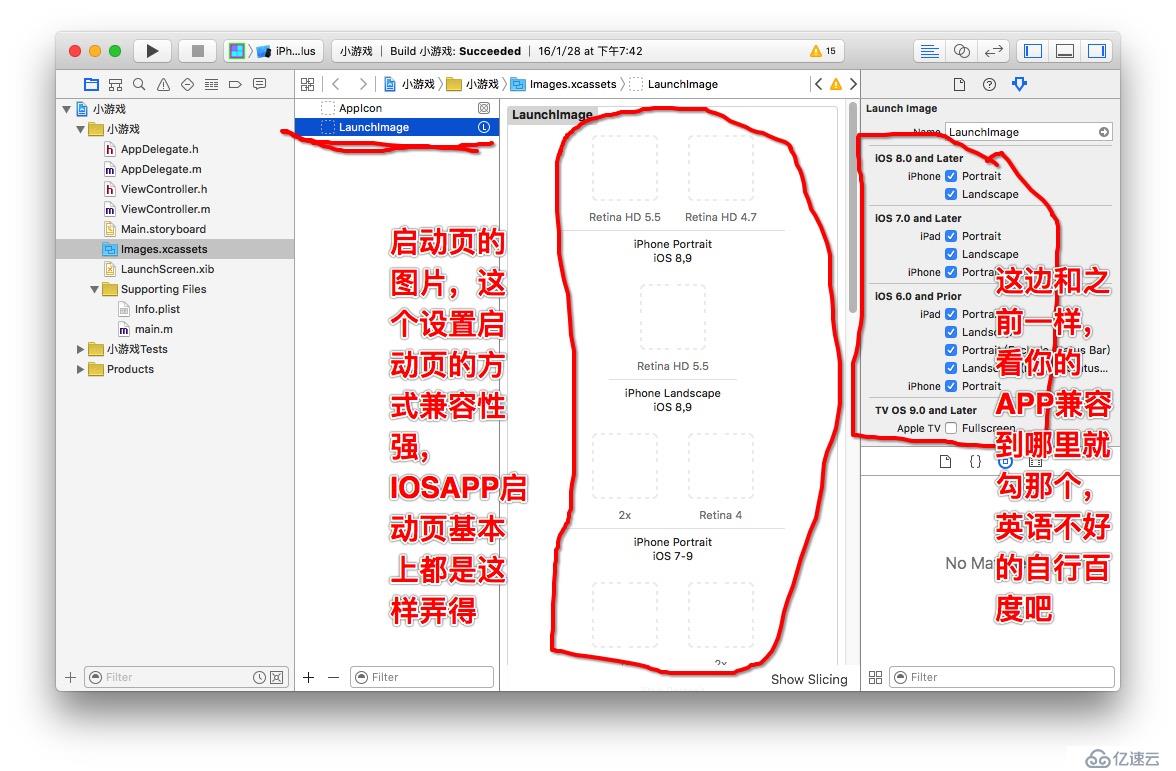
关键的问题来了,图片的大小,我就是纠结这个问题上网搜了很多很多,很乱,最终功夫不负有心人,踏破铁鞋无觅处,得来全不费功夫。图形的大小就在XCode里面就可以找到,如图:
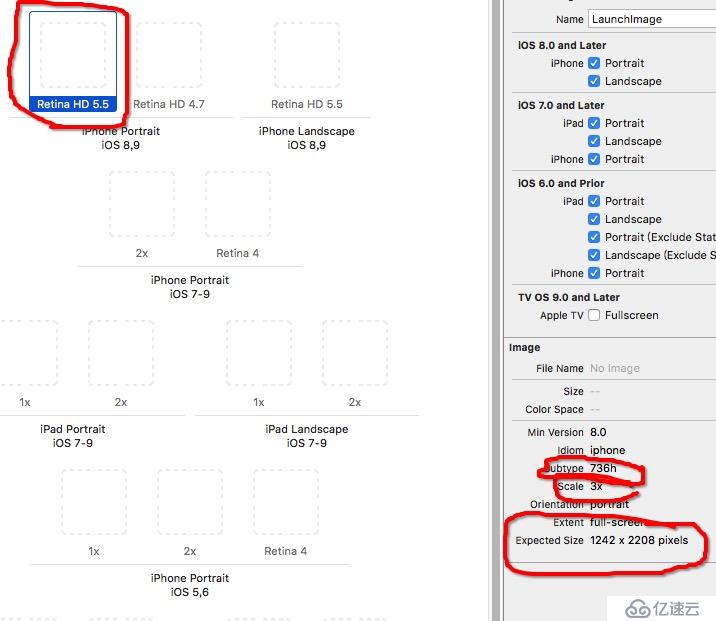
选中那个空的边框,在右边就会有这个边框要用多大的图片,几倍的图片 ,还有就是到时候那个图片的名称最好和上面的一样,比如:iPhone_736@3x,个人感觉这样命名比较好。
把图片弄好之后,接下来就是需要修改一些东西比如下图:
LaunchScreen.xib或者LaunchScreen.storyboard,在右边找到Use as LaunchScreen,把勾取消
如图:
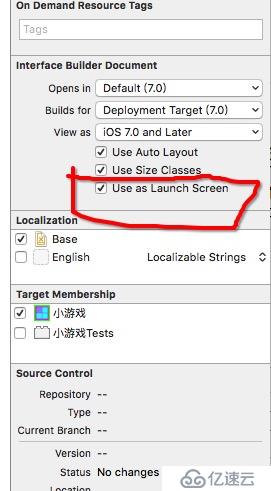
接着看图:
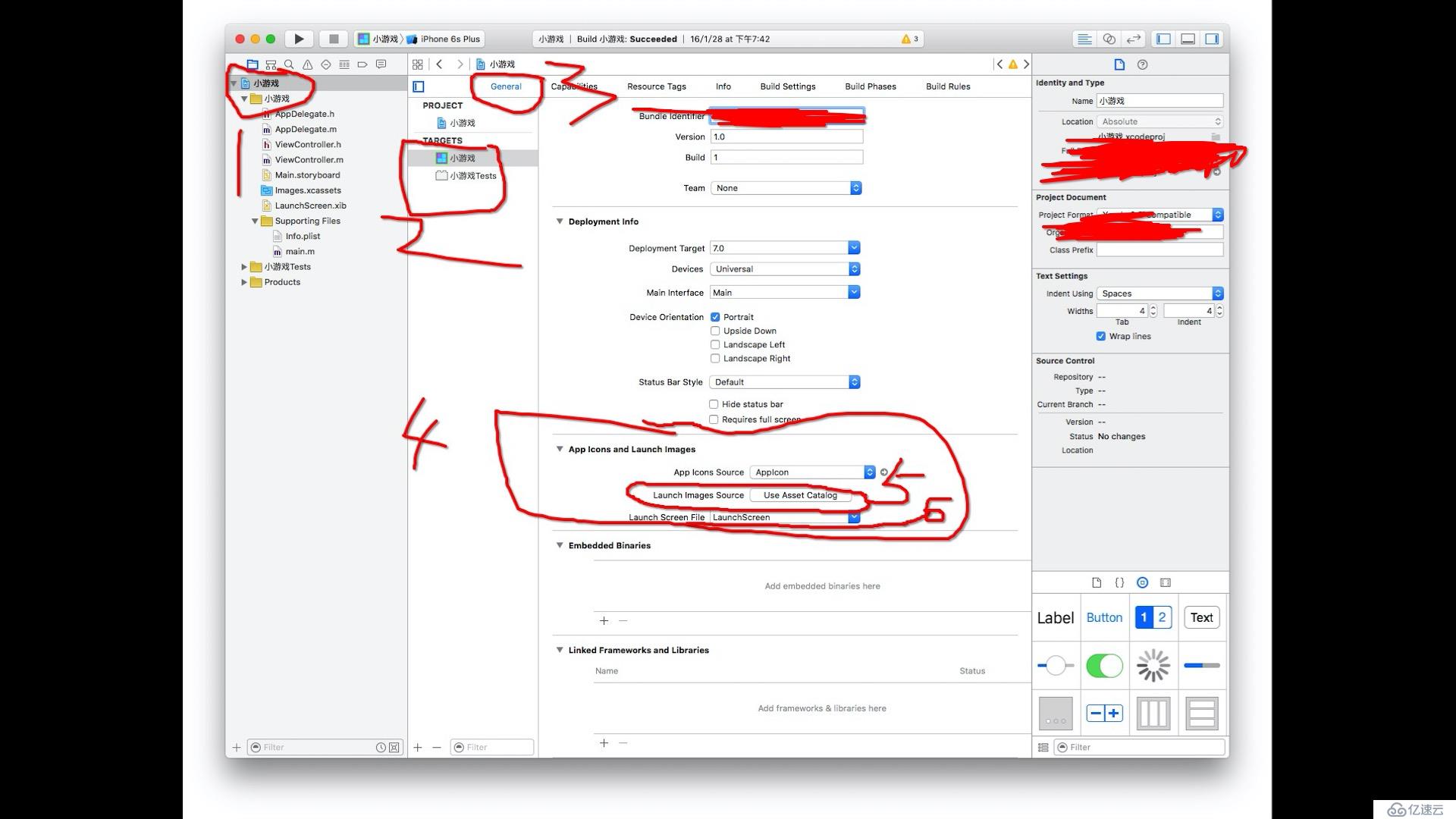
把6里面的内容清空,点击5,就会出来一个框,里面的内容和*.xcassets(绿色的图标)一样如图:
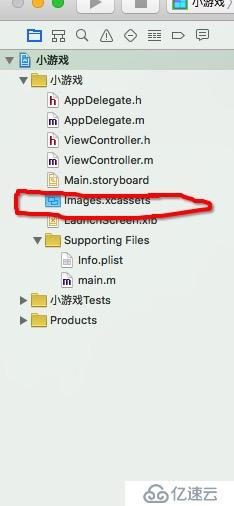
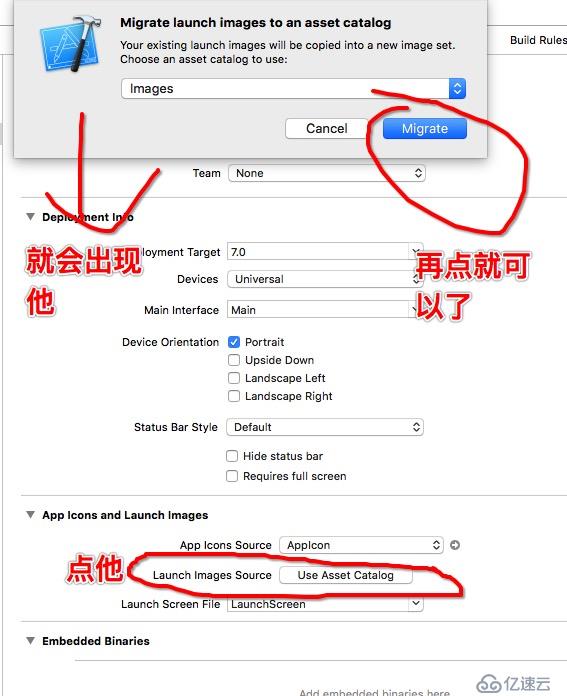
之后就会这样:

继续点5,
就像这样:
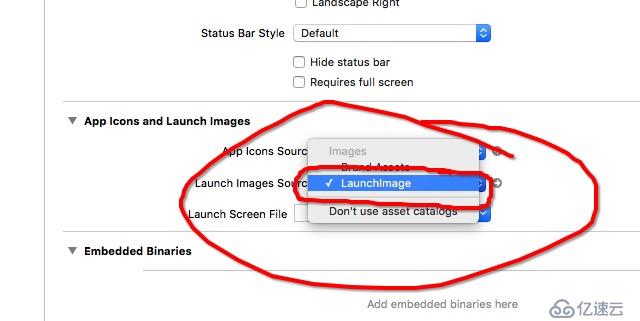
记得把6的内容清空,最后就像这样:
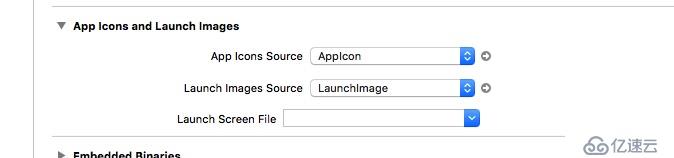
最后还有就是把模拟器上之前的版本都删掉,然后运行一下就可以了(我刚开始没删,总是不成功,删了之后就好了)。
免责声明:本站发布的内容(图片、视频和文字)以原创、转载和分享为主,文章观点不代表本网站立场,如果涉及侵权请联系站长邮箱:is@yisu.com进行举报,并提供相关证据,一经查实,将立刻删除涉嫌侵权内容。